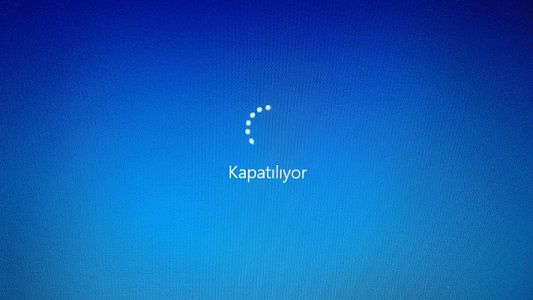Bilgisayarı Hızlı Kapatma İpuçları
Bilgisayarı hızlı kapatma konusunda deneyebileceğiniz faydalı ipuçları.
Bir sebepten dolayı, Windows bilgisayarınız kapanırken çok zamanınızı alıyor. Windows 10 bilgisayarınızın neden bu şekilde davrandığının çeşitli nedenleri vardır. Aşağıda, Bilgisayarı Hızlı Kapatma işlemi için bazı ipuçları verilmiştir.
Arka planda Çalışan Hizmetleri Devre Dışı Bırakın
Bilgisayarınız kapatılırken bir hizmet çalışıyorsa, bu kapatma işlemini yavaşlatacaktır. Hangi servislerin çalışır durumda olduğunu kontrol etmek için. Başlat menüsüne sağ tıklayın ve “Olay Görüntüleyicisi” ni açın.
Olay Görüntüleyicisi penceresi göründüğünde, “Uygulamalar ve Hizmetler> Microsoft> Windows> Diagnostics-Performance> Çalışıyor” a tıklayın.
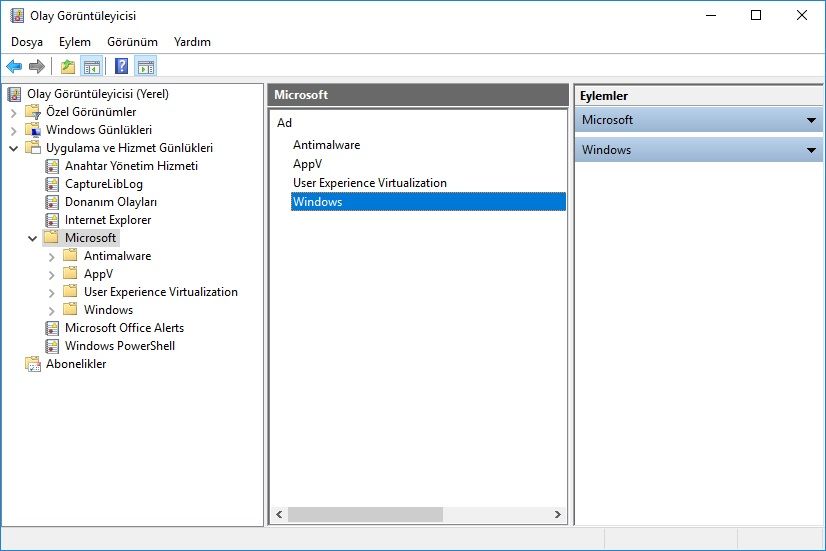
“Çalışıyor” seçeneğini sağ tıklayın ve “Geçerli Günlüğü Filtre Uygula” seçeneğini seçin.
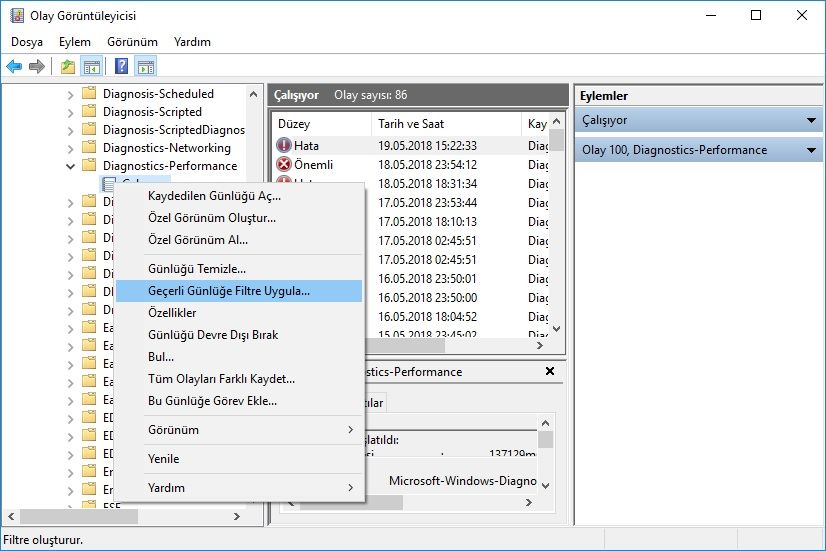
Olay Kimlikleri alanına tıklayın, 203 yazın ve Tamam’a tıklayın. Şimdi tüm kapatma olaylarının bir listesini görmelisiniz. Aşağıya ve Genel sekmesine doğru, bilgisayarınızın kapatma işlemini yavaşlattığını görürsünüz.
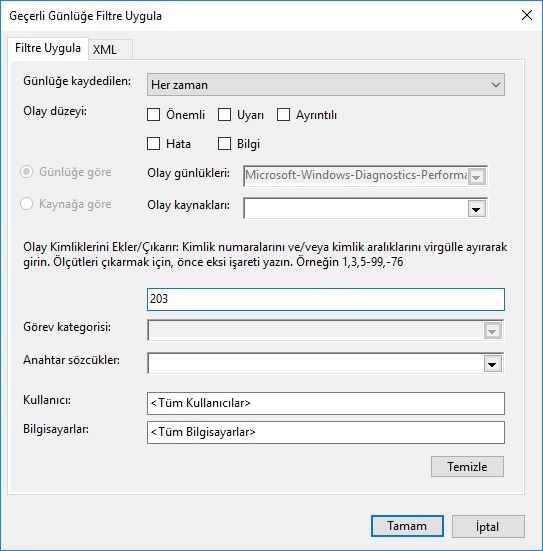
Dosya adına bir göz atın ve hala ihtiyacınız olup olmadığına bakın. Eğer değilse, kaldırma işlemini durdurun.
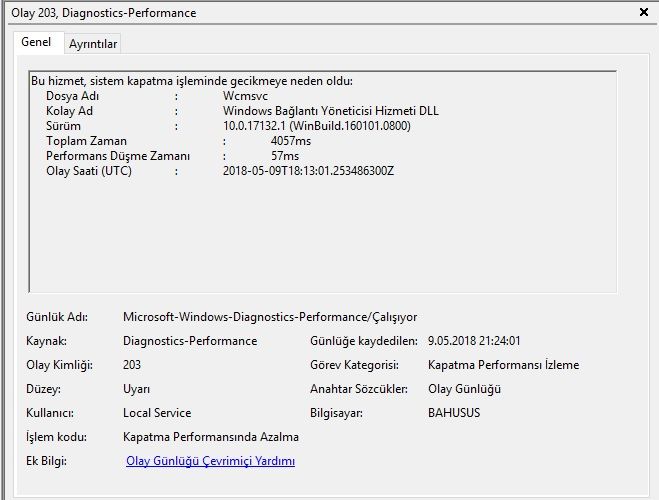
Kapatmada Sayfayı Temizle’yi Kapatın
Güvenliğinizi ciddiye alırsanız, bilgisayarınızı her kapatışınızda Page File’ı silmek gibi önlemleri düşünebilirsiniz. Ne kadar silinmesi gerektiğine bağlı olarak. Kapamanın ne kadar yavaş olacağı belirlenir. Bunun artık gerekli olmadığını düşünüyorsanız, bunu kolayca devre dışı bırakabilirsiniz.
Kayıt defteri düzenleyicisini önce arama kutusuna yazarak ve regedit yazarak açın. “HKEY_LOCAL_MACHINESYSTEMCurrentControlSetControlSession ManagerMemory Management”. Seçeneğine gidin. “ClearPageFileAtShutdown” seçeneği, aşağı açılan ikinci seçenek olması gerekir. Doğru seçeneği seçip seçmediğinizden emin değilseniz, imleci üzerine getirin ve seçeneğin tam adı görünecektir.
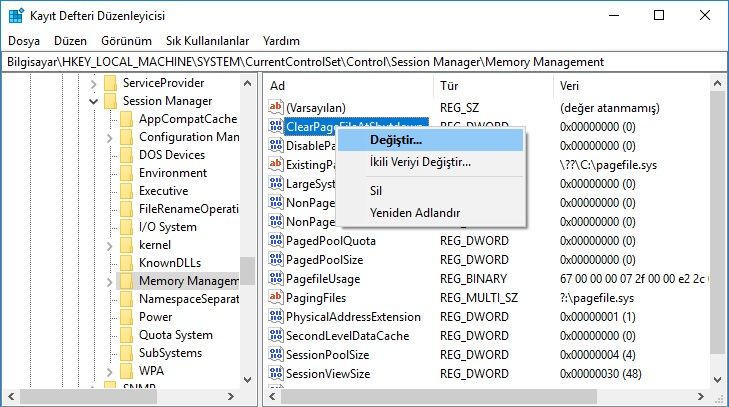
Bu seçeneğe sağ tıklayın ve “Değiştir” seçeneğini seçin. Değer Verisi kutusunda, devre dışı bırakmak için bir sıfır veya onu etkinleştirmek için bir tane ekleyin. Seçiminizi eklemeyi tamamladıktan sonra. Kayıt defterinden çıkmanız ve bilgisayarınızı yeniden başlatmanız gerekir.
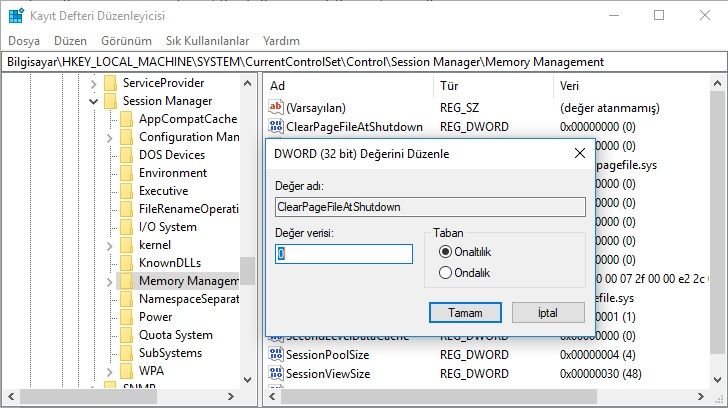
Kapanma Sırasında “Sanal bellek disk belleği dosyasını temizle”yi devre dışı bırakın
Bu özelliği devre dışı bırakmak, Windows 10 Bilgisayarı hızlı kapatma işlemine yardımcı olur. Bu seçeneği “Çalıştır” kutusunu tekrar açarak, “secpol.msc” yazıp Tamam’ı tıklayarak erişebilirsiniz. Yerel Güvenlik İlkesi’nin açılması birkaç saniye sonra görünecektir.
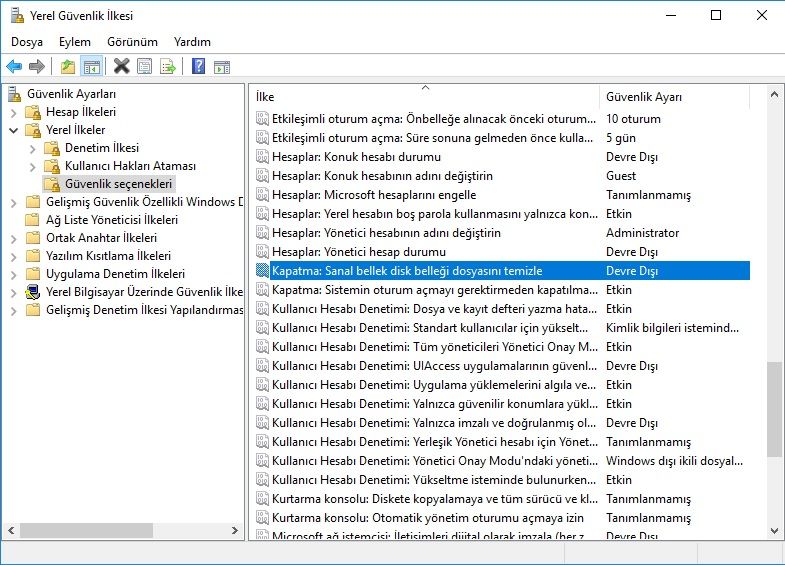
Sol bölmede, Güvenlik Seçenekleri tarafından takip edilen “Yerel İlkeler” öğesine tıklayın. “Kapatma: Sanal bellek disk belleği dosyasını temizle” öğesini bulana kadar sağdaki bölmede aşağı doğru kaydırın. Bu seçeneğe tıklayın ve devre dışı bırak seçeneğini seçmeniz gereken yeni bir pencere görünecek ve Tamam’a tıklayın.
Açtığınız Programları Kapatın
Bazen, daha önce açtığınız programları kapatmayı unutmanız gibi aceleniz olabilir. Bilgisayarınızı kapattığınızda, hala çalışan programların olduğunu söyleyen bir mesaj alırsınız. Size bunları sizin için kapatma seçeneği sunar. Yeni başlayanlar için kaydetmeyi unuttuğunuz tüm verileri kaybedebilirsiniz.
Tüm bunlarla birlikte, Birgisayarı hızlı kapatma için bir Masaüstüne bir kısayol oluşturabilirsiniz.

Masaüstünde sağ tıklayın, açılan listeden “Yeni>Kısayol” u seçin %windir%System32shutdown.exe /s /t 0 yazın “İleri” tıklayın. Daha sonra kısayol masaüstünüze eklenecektir.
Windows 10 Hızlandırma Yöntemi
Windows 10 kullanıcısıysanız, birkaç Windows 10 hızlandırma yöntemi deneyebilir. Bilgisayarı hızlı kapatma ve açılış hızlandırma işlemi sağlayabilirsiniz.
İlginizi çekebilir:
- Windows 10 Fabrika Ayarlarına Sıfırlama Nasıl Yapılır
- Windows 10 sürüm 1803 Güncellemesi Nasıl Yapılır
- Windows 10 Etkinleştirme Hatası 0xC004F074 ve 0x8007232b Çözümü
- Yeni Windows 10 Diskte şimdi yer açın nasıl kullanılır
- ReadyBoost ile Windows 10 Nasıl Hızlanır